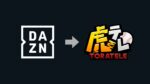Macで電話をかけたり、受けたりする方法。【在宅ワーク】【リモートワーク】

在宅ワーク、リモートワーク、ハイブリッドワーク、いろんな言葉がありますが、自宅での仕事が日常になっています。
結果として、仕事の電話をスマホでかけたり、受けたりするケースって多くなっていると思います。
- 自宅に固定電話がない
- デスクまわりに固定電話がない
とか普通ですのでなおさら・・・。
今回は、iPhoneとMacを活用した電話のスマートな使い方を紹介します。
これで、iPhoneを手に持たなくても電話は可能です。
自宅でスマートに電話をかけたり、受けたりする方法2つ。
具体的な方法として2つ紹介します。
1. iPhoneのスピーカーを使う。
iPhoneを手に持った状態で電話をすると、片手が埋まってしまうので、電話をしながら、キーボードにタイプすることが難しくなります。
そんなときは、通話中に「スピーカー」のボタンを押すと、iPhoneのスピーカーから相手の声が聞こえるようになります。こちらの声はiPhoneのマイクが拾ってくれるので、ハンドフリーでの会話が可能です。
Blutooth接続されたスピーカーがある場合、音声の出力をそちらに切り替えることもできます。
2. Macで電話を完結させる。(iPhoneとの連携前提)
もう1つ。
Macで仕事中に電話がかかってきたら、そのMacで電話を受けることも可能です。
マウスクリックで応答し、後はスピーカーから聞こえる相手の声に返すだけ。
特にiPhoneに触れずに、電話をかけたり、受けたりすることができます。
これ・・・私は普通に使っていますが、会社の同僚があまり使っている雰囲気を感じなかったので一応紹介します。
Macで電話を受けたり、かけるための設定
Macで電話を受けたり、かけるには条件があります。 それをリストアップしておきます。
- 電話するiPhoneとMacが同じApple IDでサインインされていること
- 電話するiPhoneとMacが同じApple IDでFaceTimeにサインインしていること
- 電話するiPhoneとMacのWi-Fiがオンになっていて同じネットワークに接続されていること。
それ以外の各デバイスごとの設定についても記載しておきます。
Macで電話を受けたり、かけるための設定(iPhone側)
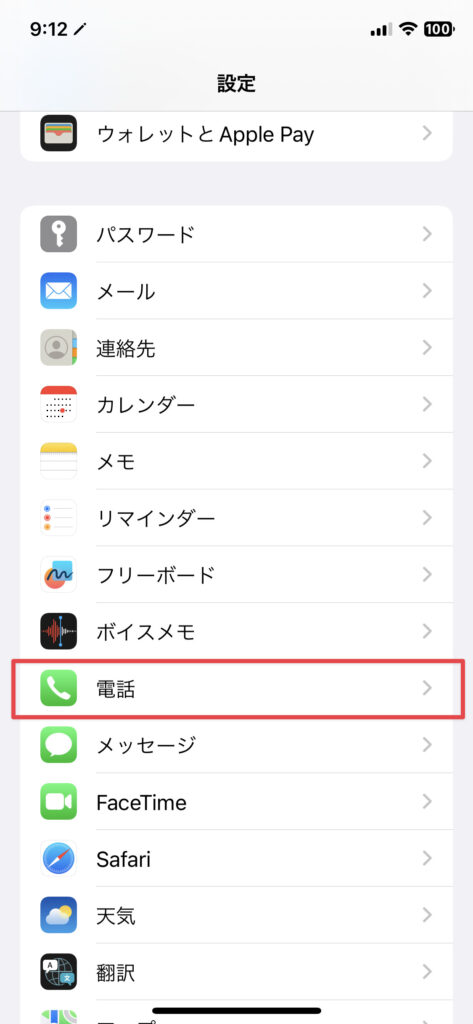
「電話」の設定で「ほかのデバイスでの通話」を選択します。
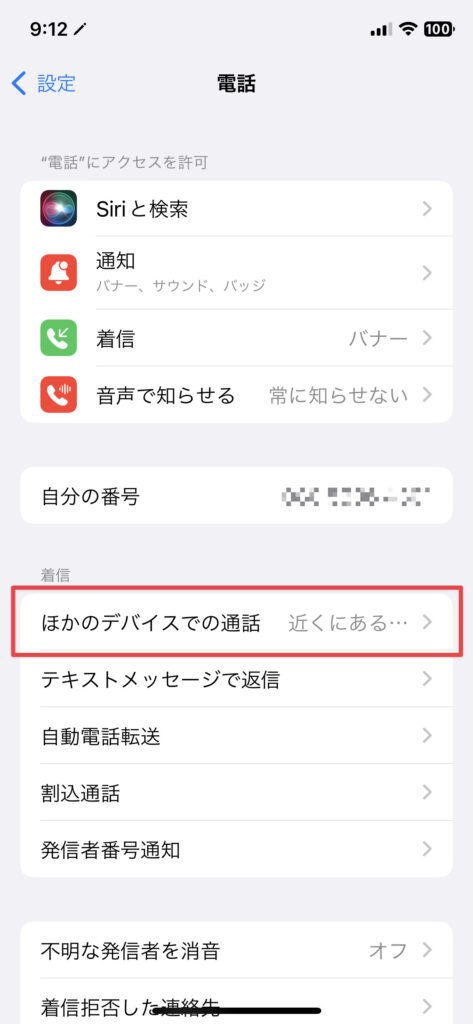
「ほかのデバイスでの通話」をオンにし、さらに通話可能にするデバイスをオンにします。 ※通話可能な条件を満たすデバイスがここにリスト表示されるはずです。逆に表示されない場合は条件を満たすデバイスが存在していないということです。
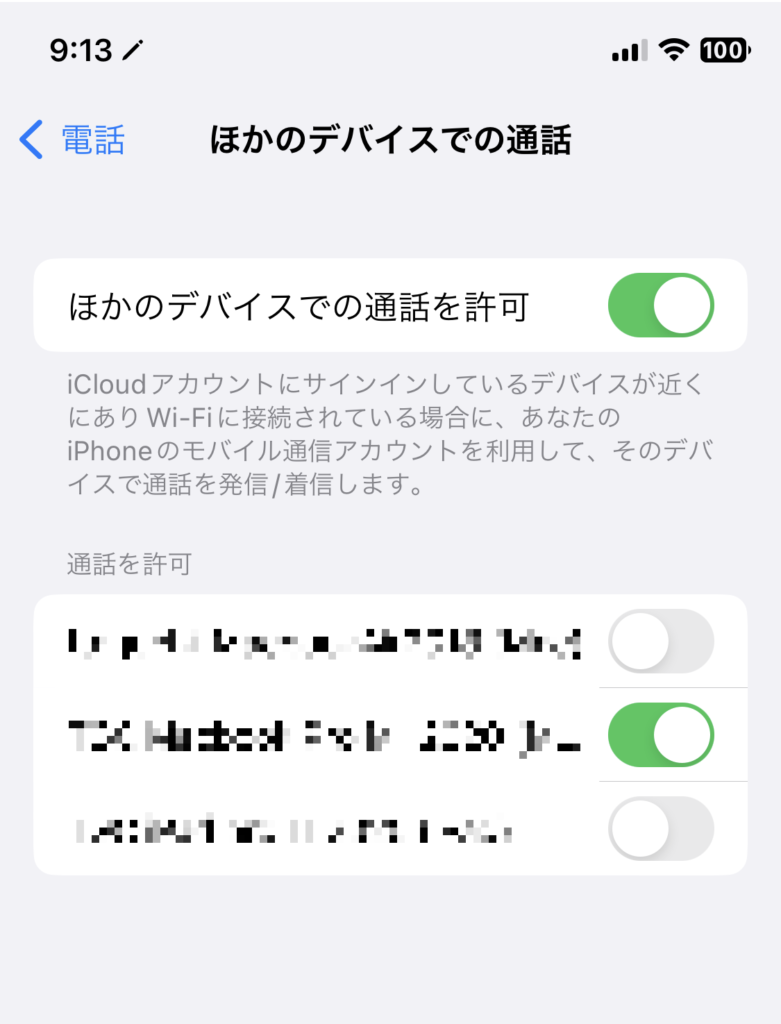
Macで電話を受けたり、かけるための設定(Mac側)
FaceTimeアプリ を開いて「FaceTime」>「設定」(または「環境設定」) の順に選択し、「iPhone から通話」にチェックを入れます。
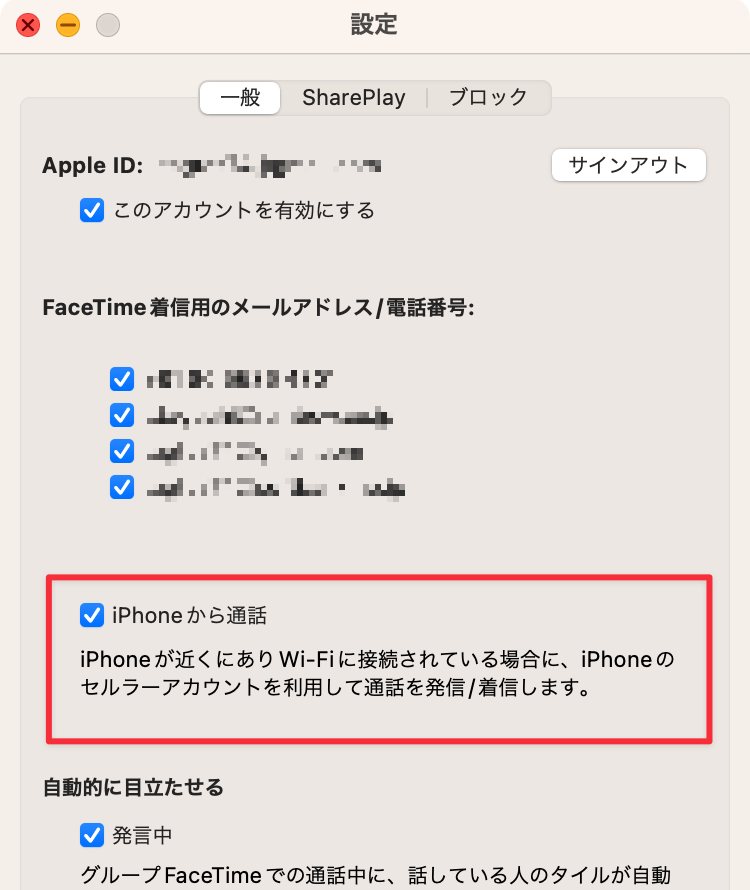
次に、会話の音声を入力・出力するデバイスを選択します。
Macで設定アプリの「サウンド」で設定しているマイク(入力)とスピーカー(出力)を選んでおきます。
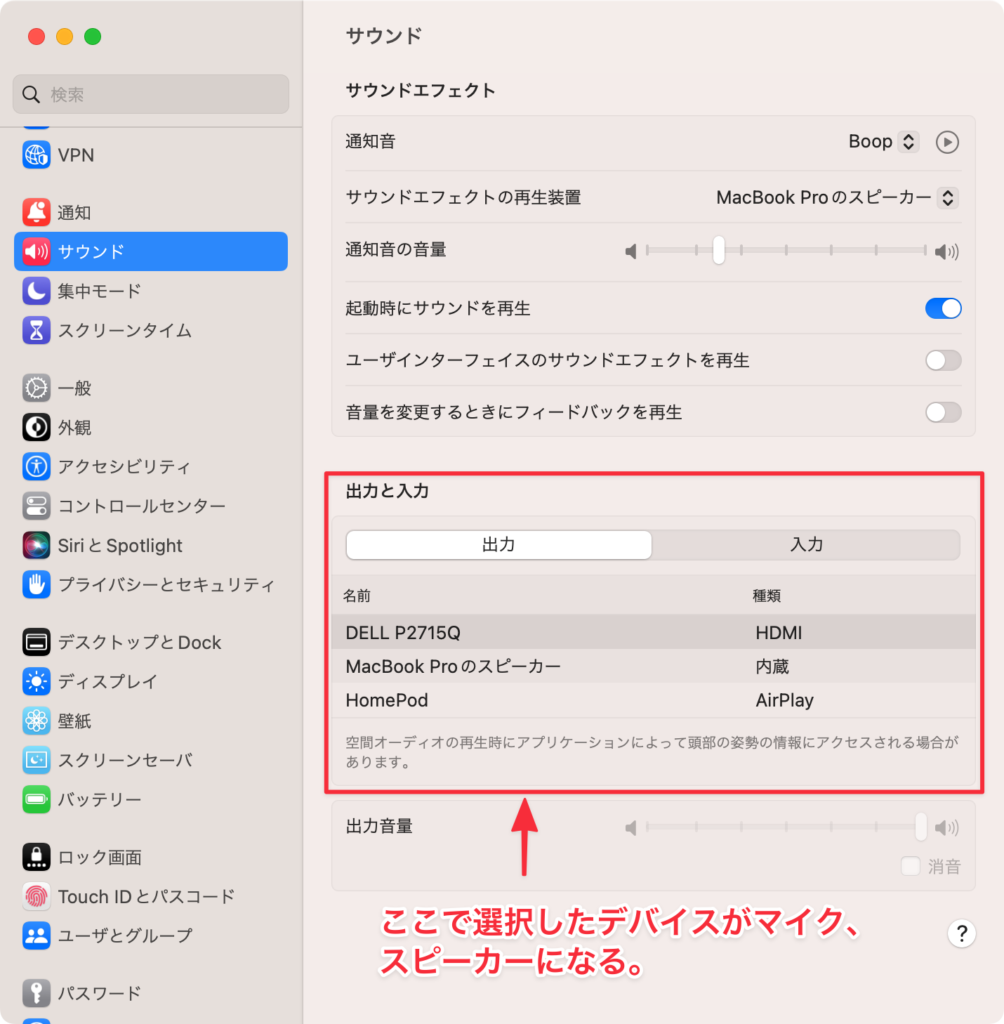
これで、マイクもスピーカーもiPhoneのものを使わずに会話が出来ます。
私の場合、マイクはMacbook Pro標準のものを、スピーカーはUSB外付けのパソコン用スピーカーを使っています。
Macでの電話のかけ方
1. MacのFacetimeアプリからかける
MacのFacetimeアプリを開き「新規Facetime」ボタンをクリック。
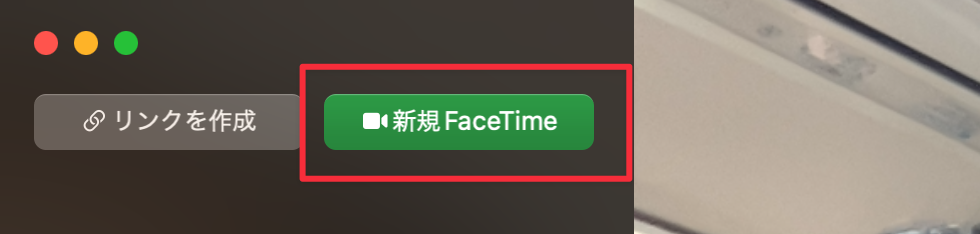
名前やメールアドレスを入力すると、候補が選択されるので選びます。
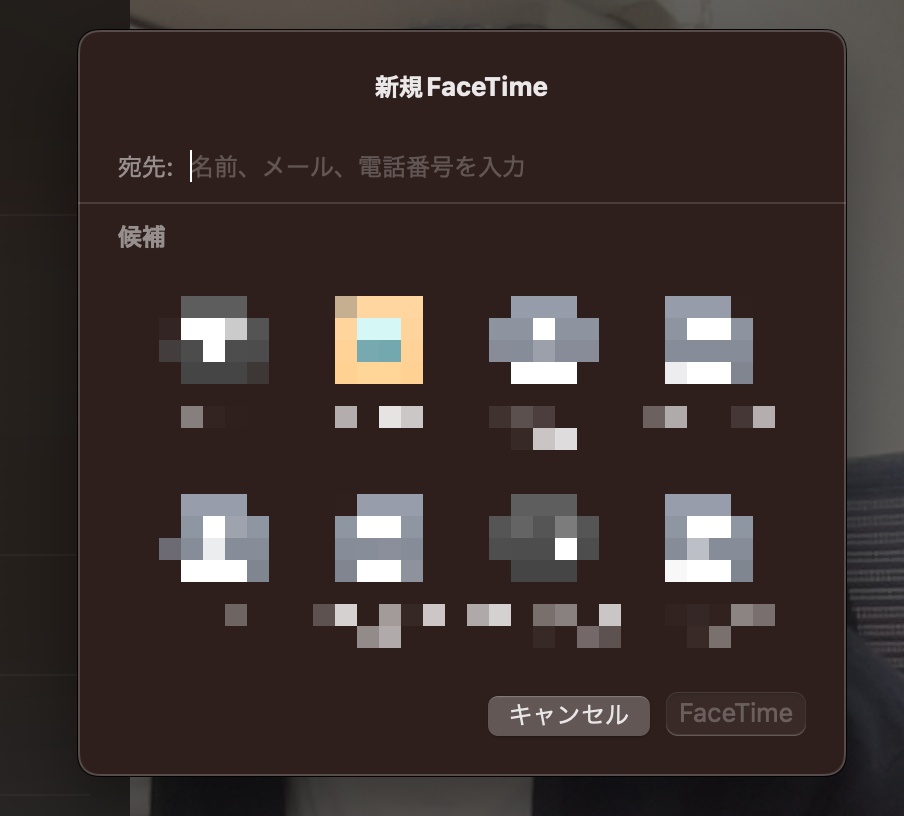
Facetime通話が可能な場合には、右下の「Facetime」ボタンがアクティブになります。 (相手の電話番号登録が連絡先のアプリにない場合は、ここに直接電話番号を打ち込めます。)
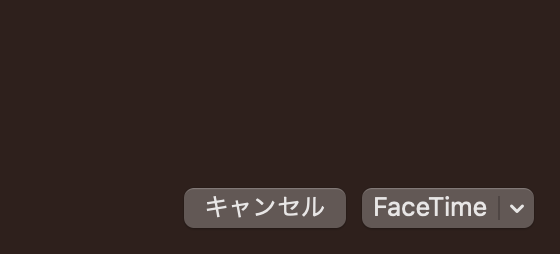
通常の電話をかける場合は、Facetimeの右の下矢印をクリックして、iPhoneで通話に表示されている電話番号を選択します。(連絡先アプリに名前と電話番号が登録されている必要があります。)全員が全員Facetimeで通話したいというわけではないでしょうし。
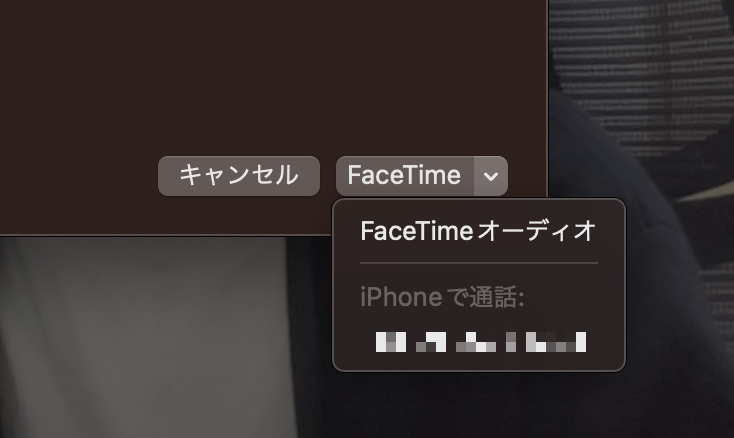
2. Macの連絡先アプリから電話をかける。
Macの連絡先アプリからも電話をかけられます。 連絡先アプリを開いて、かけたい相手先の名前を選択。
プロフィール画面の上にある「携帯電話」をクリック。 ここでは「携帯電話」になっていますが、プロフィールの登録の仕方により、「発信先」「勤務先」になっていたりします。ここはプロフィール画面内の電話番号登録と紐付いています。
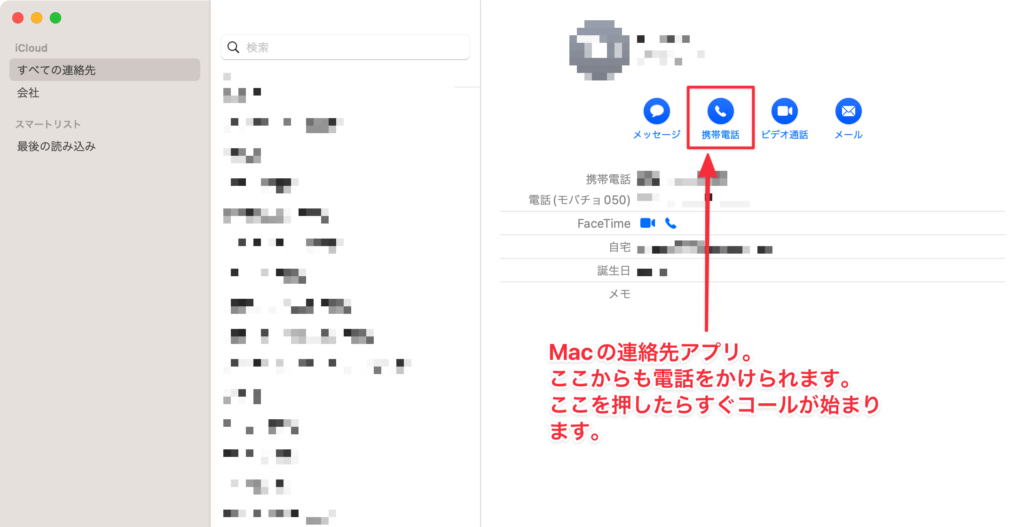
Macでの電話の受け方
電話がかかってくると、まずiPhone側で受信の呼び出し音がなります。 その後若干遅れて、通話を許可したMacから呼び出し音がなります。 ※複数台で通話を許可している場合、それなりににぎやかなことになるので注意が必要。
Macで電話を受ける場合は、その通知バナーで「応答」をクリックするだけです。
まとめ
Macで電話をかける方法、受ける方法についてまとめました。 在宅ワークが一般化し、自宅のMacを使いながら電話することも増えたと思います。
その際、会社の電話であれば、肩に電話を載せて、頭で挟んで・・・といった使い方をよくしますが、iPhoneだと、そうもいきません。
今回紹介した方法であれば、比較的スマートにMacで電話を扱えると思います。
自宅であれば、家族に電話の相手方の声が丸聞こえになってしまう、ということはありますが、そこは別の手段として、ワイヤレスイヤホンを使えば良いだけのことと思いますので、そのあたりは柔軟に。
今回の内容は、以下Appleの公式サイトの案内です。内容的にはこちらの情報を咀嚼したレベルですのでご参考まで。
https://support.apple.com/ja-jp/HT209456